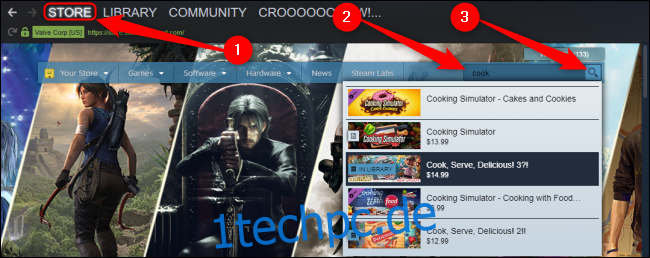Im Durchschnitt, 174 Spiele werden jeden Monat zu Steams bereits riesiger Spielebibliothek hinzugefügt. Lösen Sie Ihre Analyse-Lähmung und verwenden Sie die Steam-Suche sich ständig weiterentwickeln eine Reihe von Funktionen, um Ihre Filter einzugrenzen, von Baseball-Statistiksimulatoren bis hin zu Koch-Action-Titeln.
So durchsuchen Sie den Steam Store
Als Teil von Valves Steam Labs Initiative ermöglichen Ihnen neue Verbesserungen, Ergebnisse basierend auf Budget, Ausrüstung und Ihren bereits vorhandenen Titeln zu diktieren.
Um die anpassbare Suchmaschine zu öffnen, navigieren Sie in einem beliebigen Webbrowser zu „store.steampowered.com/search.“
Alternativ öffnen Sie Ihren Steam-Client, wählen die Registerkarte „Store“ und klicken dann oben rechts auf die Lupe. Sie können den Titel des gesuchten Spiels in die Suchleiste eingeben und ein Dropdown-Menü zeigt die Titel an, die zuerst erscheinen.
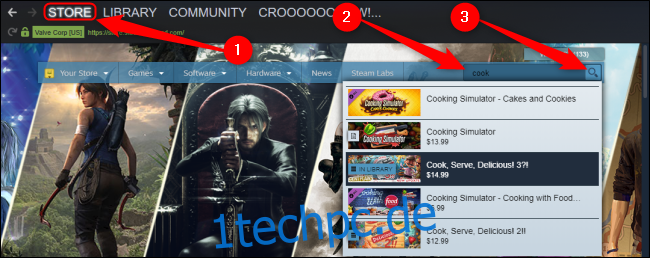
Geben Sie auf der Suchseite alle relevanten Begriffe ein, sei es der Titel des Spiels oder ein bestimmtes Tag (z. B. „Windows“, „Puzzle“, „Multiplayer“). Verwenden Sie Anführungszeichen, um verschiedene Suchbegriffe zu trennen. Sie können auch „NICHT“ (in Großbuchstaben) direkt nach einem Anführungszeichen eingeben, um den folgenden Begriff auszuschließen (zB „NICHT HTC Vive“).
Öffnen Sie das Dropdown-Menü „Sortieren nach“, um Ihre Ergebnisse nach Name, Preis, Veröffentlichungsdatum, Benutzerbewertungen oder den Relevanzannahmen von Steam (Standard) zu sortieren.
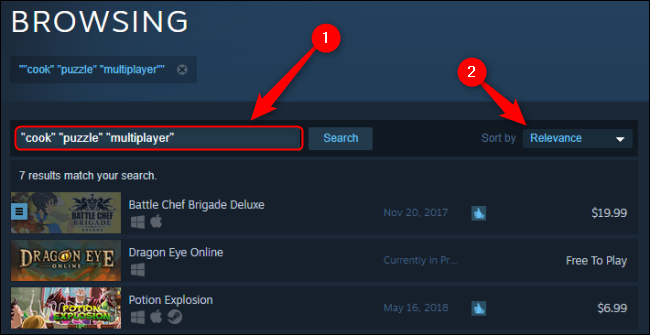
Grenzen Sie Ihre Steam-Suche mit benutzerdefinierten Filtern ein
Auf der rechten Seite der Suchseite befinden sich alle tiefergehenden Suchparameter. Um einen Höchstpreis für Ihre Steam-Suche festzulegen, klicken und ziehen Sie den Schieberegler rechts unter „Nach Preis einschränken“ auf Ihre gewünschte Einstellung. Aktivieren Sie das Kontrollkästchen „Sonderangebote“, wenn Sie nur Spiele wünschen, die derzeit vom üblichen Preis reduziert sind.
Aktivieren Sie unter „Eingrenzen nach Einstellungen“ das entsprechende Kontrollkästchen, wenn Sie Titel ausblenden möchten, die Sie zuvor von Steam ignoriert haben, Titel, die Sie bereits besitzen, oder Titel, die sich bereits auf Ihrer Wunschliste befinden. Diese Option ist nur verfügbar, wenn Sie sich angemeldet haben.
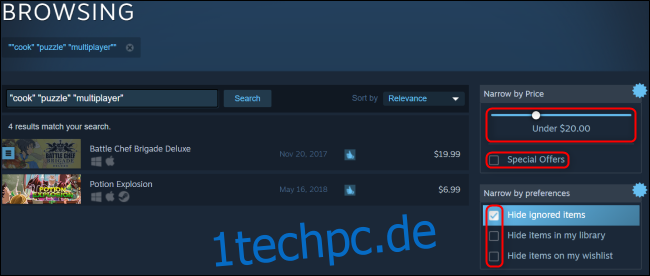
„Narrow by Tag“ nutzt das benutzergesteuerte benutzerdefinierte Tagging-System von Steam, damit Sie nach einer Vielzahl von Tags suchen können, die auf dem Genre, Stil oder Thema des Spiels basieren. Überprüfen Sie eines der verfügbaren beliebten Tags oder geben Sie in die Suchleiste ein, um einen spezifischeren Begriff zu finden, der Ihrem Geschmack entspricht. Klicken Sie auf „Alle anzeigen“, um die möglichen Tag-Auswahlen zu erweitern.
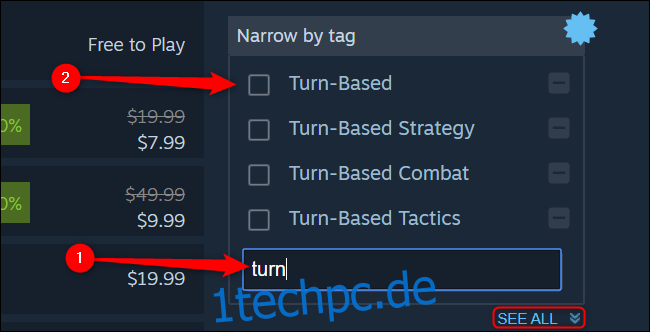
Klicken Sie auf ein beliebiges Kontrollkästchen unter „Ausgewählte Typen anzeigen“, um die Ergebnisse nur nach diesem bestimmten Inhaltstyp zu filtern. Obwohl Steam in erster Linie eine digitale Spieleplattform ist, stehen eine gute Auswahl an Musik und Filmen sowie physische Hardware wie die verschiedenen VR-Geräte und Zubehörteile von Valve zur Verfügung.
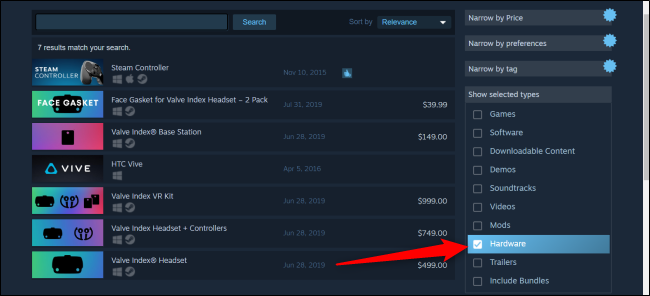
„Narrow by Players“ bietet eine große Auswahl an Filtern für jedes erdenkliche soziale Setup. Ob Sie alleine spielen möchten; mit Fremden; mit Feinden; mit Verbündeten; mit Freunden auf der ganzen Welt; oder mit Freunden auf Ihrem Sofa, Bildschirm oder Netzwerk; Es gibt eine Einstellung für Sie. Sie können mehrere Filter auswählen, die sich überlappen.
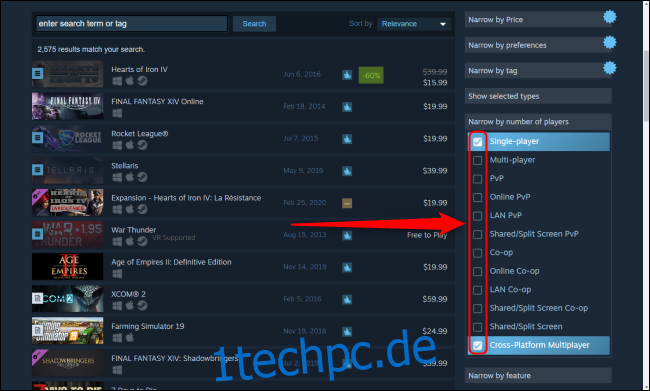
Sie können alle Spiele herausfiltern, die die vielfältigen Funktionen von Steam nicht nutzen, wie Remote Play, Cloud-Speicher und Steam Workshop im Menü „Nach Funktion eingrenzen“. Sie können auch nach Spielen suchen, die mit entsprechendem Zubehör oder Geräten wie Steam-Controllern, Tablets, Telefonen usw. kompatibel sind.
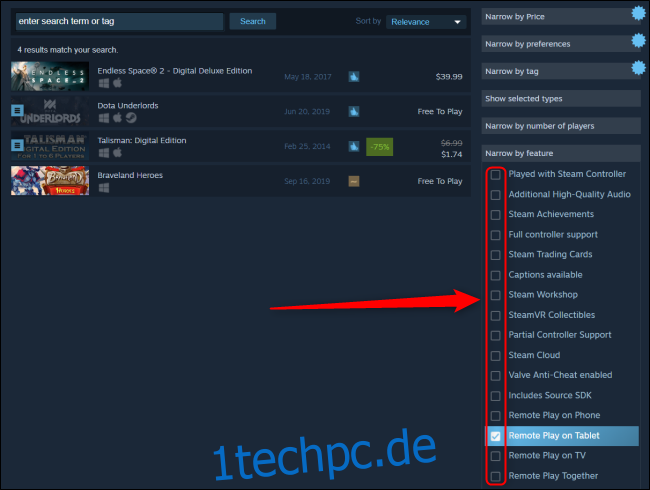
Mit „Narrow by VR Support“ können Sie nach Spielen suchen, die ausschließlich oder teilweise verschiedene Virtual-Reality-Setups unterstützen. Sie können nach Spielen suchen, die für verschiedene Headsets und Eingaben sowie den benötigten physischen Platz im Spielbereich optimiert sind. Um Spiele auszuschließen, die nur Besitzern von VR-Headsets zur Verfügung stehen, klicken Sie auf das „-“-Symbol neben „Nur VR“.
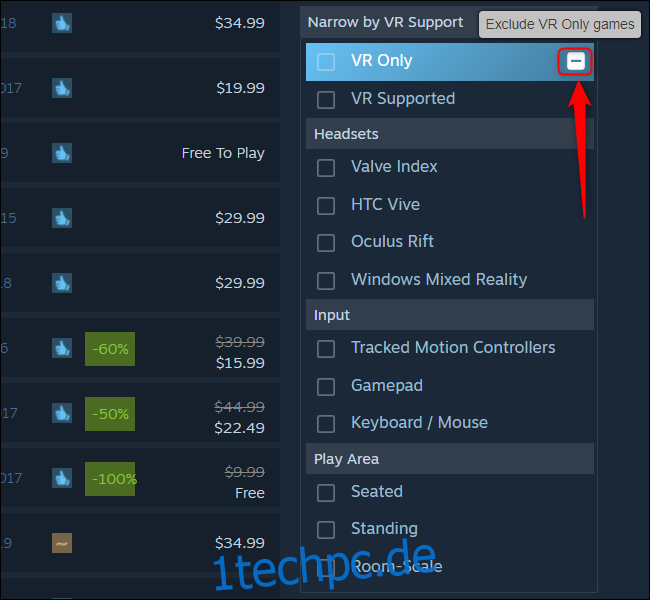
Sie können auf die graue Leiste oben in jeder Suchfunktion klicken, um sie zu erweitern/zu reduzieren. Diese Suchparameter werden immer zurückgesetzt, wenn Sie Ihren Browser oder Client verlassen oder schließen.
Wenn Sie auf der Suche nach einem rundenbasierten Koop-Fantasy-Abenteuerspiel für Windows und macOS unter 20 US-Dollar mit Unterstützung für Controller und drei verschiedenen Sprachen sind, helfen Ihnen diese robusten Funktionen aus einem der größten digitalen Schaufenster der Welt, diese Suche zu einem Brise.